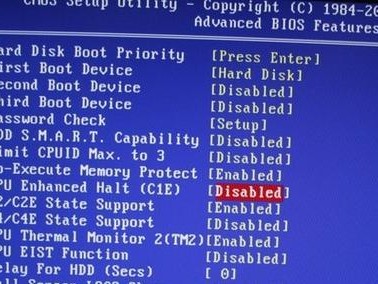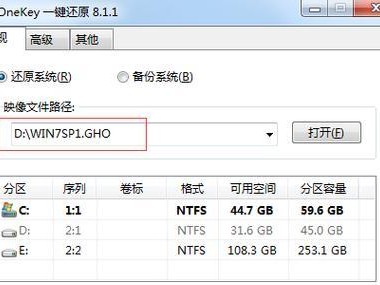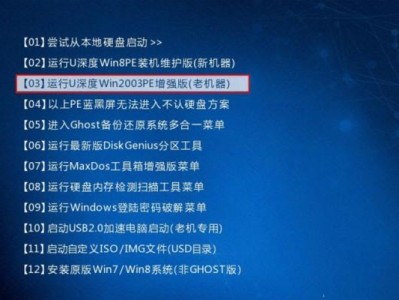随着电脑的普及和应用,我们经常会遇到各种电脑故障。然而,很多人对于解决电脑故障还是一头雾水。本文将为大家介绍一些常见的电脑故障及解决办法,帮助大家更好地应对电脑故障。
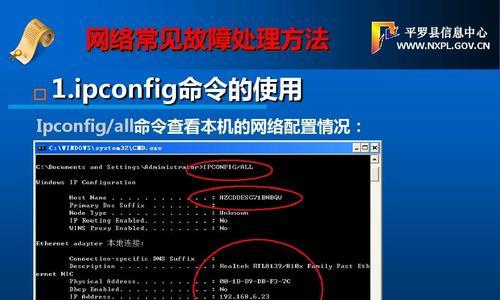
一、开机无反应
当电脑开机后没有任何反应时,可以先检查电源是否插好,以及电源线是否断裂。
二、蓝屏死机
当电脑出现蓝屏并自动重启时,可能是由于硬件或软件驱动问题。可以尝试进入安全模式删除最近安装的软件或更新驱动。
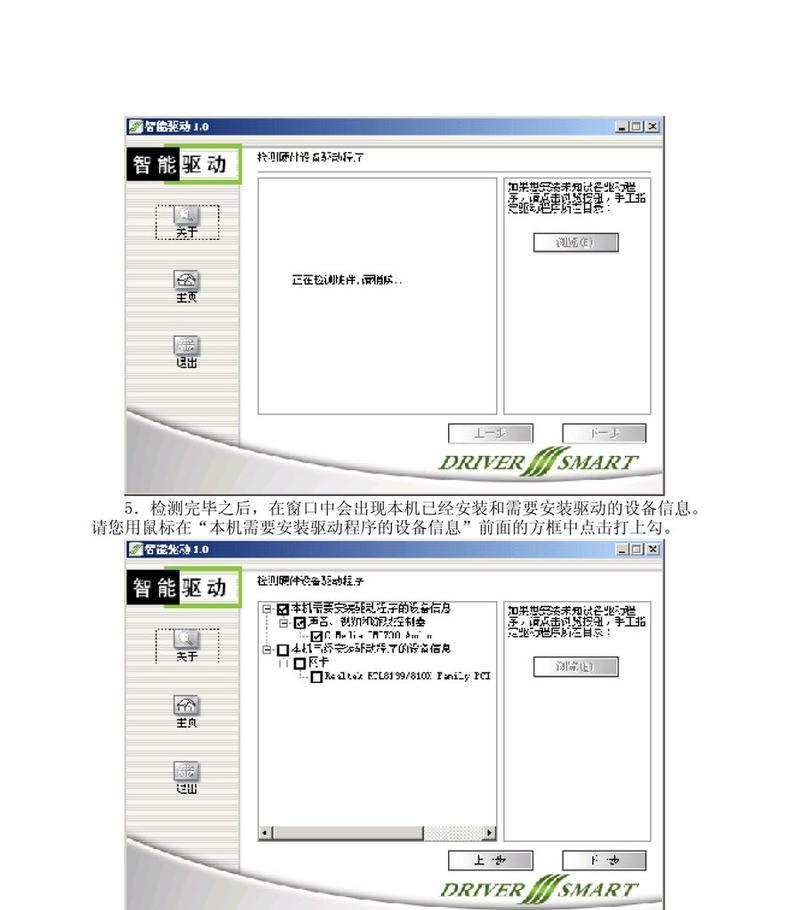
三、系统运行缓慢
当电脑运行变得缓慢时,可以先清理垃圾文件,关闭不必要的后台程序,并进行系统优化。
四、电脑频繁死机
如果电脑频繁死机,可能是由于内存不足或过热造成的。可以尝试添加内存条或清洁散热器。
五、无法上网
当电脑无法上网时,可以检查网络连接是否正常,重启路由器,或者尝试更换DNS服务器地址。

六、USB设备无法识别
当电脑无法识别USB设备时,可以尝试更换USB接口,检查设备驱动是否安装正确,或者使用其他电脑进行测试。
七、打印机无法正常工作
当打印机无法正常工作时,可以检查打印机是否连接正常,打印队列是否有堆积的任务,或者重新安装打印机驱动程序。
八、屏幕出现闪烁
当电脑屏幕频繁闪烁时,可以检查显示器线缆是否插好,尝试更换显示器线缆,或者调整显示器的刷新率。
九、电脑无声音
当电脑无法发出声音时,可以检查音箱或耳机是否连接正确,调整音量设置,或者重新安装声卡驱动程序。
十、电脑自动关机
如果电脑突然自动关机,可能是由于电源问题或过热导致的。可以检查电源插头是否松动,清洁散热器,并确保通风良好。
十一、无法读取U盘或硬盘
当电脑无法读取U盘或硬盘时,可以尝试更换数据线,更换USB接口,或者重新安装USB驱动程序。
十二、键盘按键失灵
当电脑键盘出现按键失灵时,可以尝试清洁键盘,检查键盘连接是否松动,或者更换键盘。
十三、无法播放视频或音频文件
当电脑无法播放视频或音频文件时,可以检查媒体播放器是否安装正确,尝试更新解码器,或者重新下载文件。
十四、系统崩溃
当电脑系统崩溃无法启动时,可以尝试使用系统修复工具进行修复,或者重装操作系统。
十五、病毒感染
当电脑受到病毒感染时,可以使用杀毒软件进行全盘扫描和清除病毒。
电脑故障是我们常常遇到的问题,但只要掌握一些基本的解决办法,我们就能够迅速应对各种电脑故障。希望本文能够为大家提供一些帮助和参考。